WPS怎么计算Excel文档带单位数据
WPS是一款功能强大的办公软件,支持多种文件类型,有些用户想知道WPS怎么计算Excel文档带单位数据,接下来小编就给大家介绍一下具体的操作步骤。
具体如下:
1. 首先第一步根据下图箭头所指,找到并双击【WPS 2019】图标。

2. 第二步打开软件后,先点击顶部【表格】,接着点击【新建空白文档】选项。

3. 第三步打开文档后,先按照需求输入数据,小编以计算销量合计为例。根据下图箭头所指,在单元格中输入【A=745+650】。
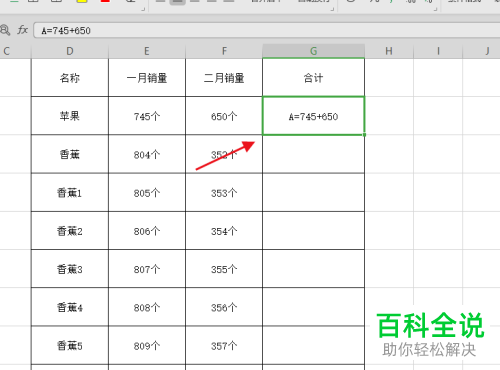
4. 第四步按下【Ctrl+E】快捷键,根据下图箭头所指,填充剩余单元格。
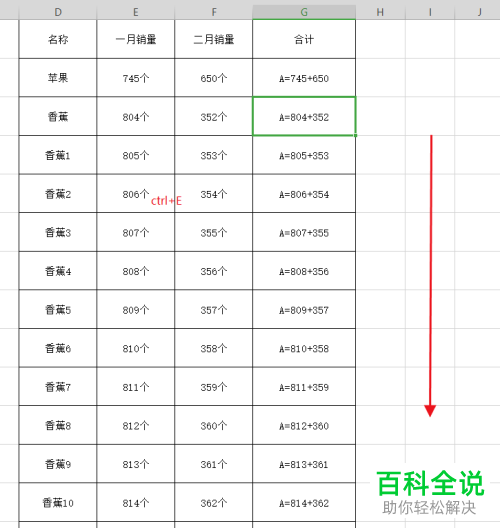
5. 第五步先按下【Ctrl+F】快捷键打开【替换】窗口,在【查找内容、替换为】方框中分别输入【A, 】,接着点击【全部替换】选项,在弹出的窗口中根据下图所示,点击【确定】即可。

6. 最后根据下图所示,成功计算出合计销量。

以上就是WPS怎么计算Excel文档带单位数据的方法。
赞 (0)

